Приступаючи до роботи, Швидке налаштування режиму відеовиходу – DUNE HD Smart D1 User Manual
Page 64
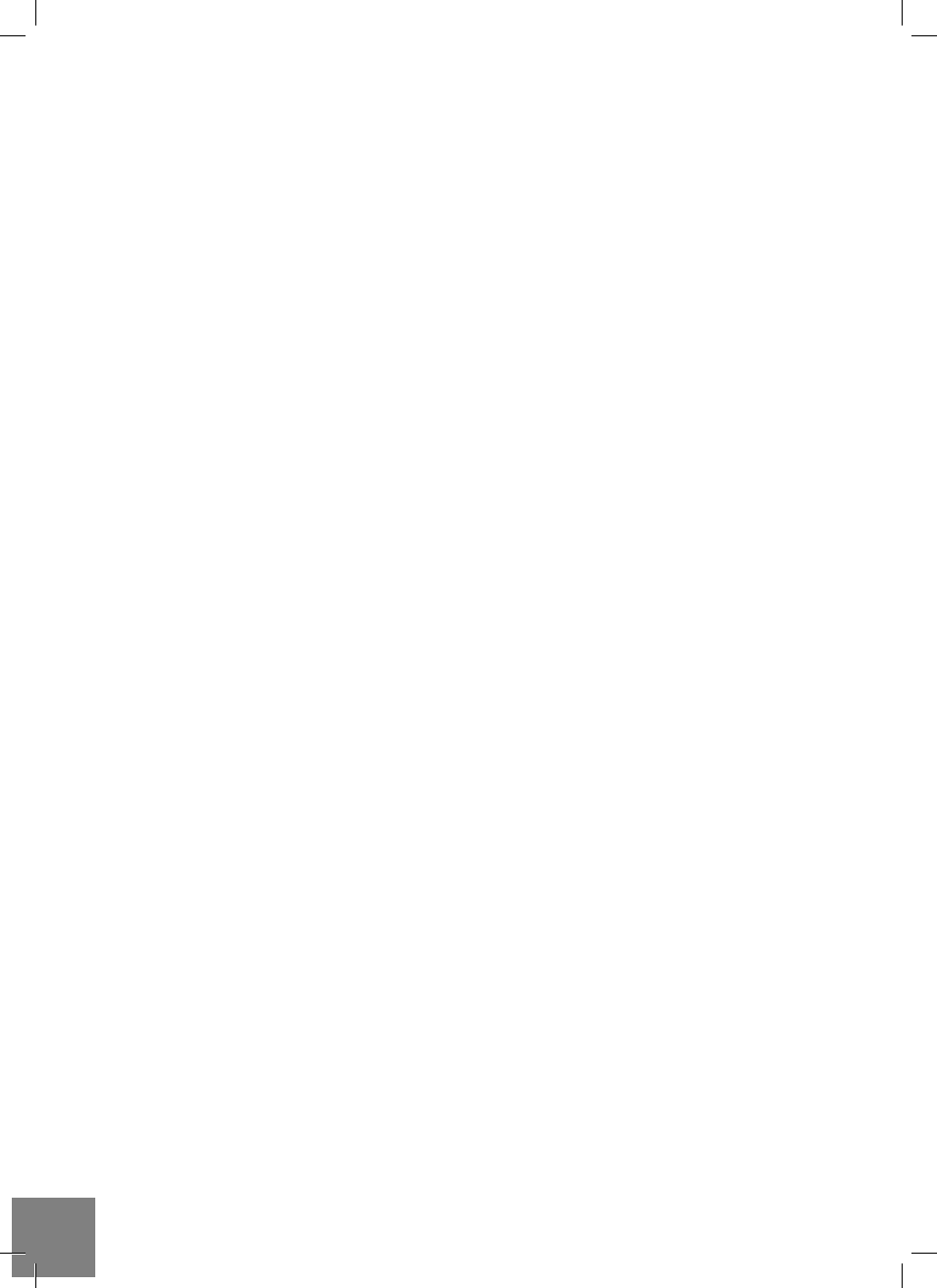
64
Dune HD Smart D1 Quick Start Guide
Приступаючи до роботи
Видаліть прозору захисну плівку з передньої панелі програвача, щоб забезпечити гарний зовнішній ви-
гляд програвача.
Забезпечіть достатнє місце навколо програвача для належного охолодження. Простору з кожного боку
повинно бути не менше 10 см.
Впевніться, що ПДК має батареї.
Підключіть програвач до телевізора та іншого A/V обладнання належним чином. Використовуйте HDMI
з'єднання, щоб отримати максимально можливу якість відео і аудіо. Переконайтеся в тому, що програвач
і все відповідне A/V обладнання вимкнене, перш ніж підключати їх. Переконайтеся, що Ваш телевізор та
інше A/V обладнання налаштовані на підключення.
Увімкніть програвач. Він буде виконувати свої первинні процедури завантаження, що може зайняти до 1
хвилини. У процесі завантаження логотип "DUNE" з’явиться на екрані.
• Якщо Ви не бачите логотип "DUNE" на екрані телевізора після ввімкнення програвача, то можливі деякі
проблеми з підключення між плеєром і телевізором, або обирається неправильний відеовхід теле-
візора або A/V ресівера. У такому разі, ще раз перевірте кабелі та налаштування телевізора або A/V
ресивера, або спробуйте використати інший кабель або інший спосіб підключення програвача до теле-
візора.
• Якщо Ви бачите логотип "DUNE" на екрані телевізора після ввімкнення програвача, а потім зображення
зникає і ніяке інше зображення не з’являється протягом не менше 10 секунд, це може означати, що
налаштовано неправильний режим виводу відео в програвачі. У такому випадку, натисніть кнопку ПДК
"MODE", а потім натисніть одну з кнопок ПДК "1", "2", "3", "4" або "5", щоб переключитися на інший
режим виводу відео (див. "Швидке налаштування режиму відеовиходу").
Нарешті, Ви побачите головний екран меню прогавача. Головний екран показує елементи, які дозволяють
використовувати різні функції програвача і отримати доступ до всіх накопичувачів і мережевих дисків,
підключених до програвача.
Відрегулюйте налаштування програвача за необхідністю, використовуючи пункт "SETUP" на головному
екрані меню програвача (або, натиснувши кнопку пульта "SETUP"). Зокрема, Ви можете змінити параме-
три відео- , аудіо- і мережевих налаштувань.
Для вибору мови меню програвача, використовуйте Налаштування / Загальні / Мова інтерфейсу.
Використовуйте кнопки пульта “ВЛІВО”, “ВПРАВО”, “ВНИЗ”, “ВГОРУ”, “ENTER”, “RETURN” для пере-
міщення по меню програвача. Використовуйте кнопку пульта "MENU", щоб показати список доступних
команд. За допомогою кнопки пульта "INFO", Ви можете продивитись інформацію про обраний об'єкт.
Швидке налаштування режиму відеовиходу
Кнопка пульта "MODE" дозволяє здійснити швидке налаштування режиму відеовиходу, не заходячи
в меню налаштувань програвача. Цей спосіб конфігурації відеовиходу може знадобитися, якщо Ви не
бачите зображення на екрані після підключення програвача до телевізора.
Натисніть кнопку пульта "MODE", а потім одну з кнопок пульта "1", "2", "3", "4" або "5", щоб переклю-
читися на один з наступних режимів відеовиходу, відповідно:
1. Композитний/Компонентний, PAL
2. Композитний/Компонентний, NTSC
3. HDMI, 480i, 60 Гц
4. HDMI, 720p, 60 Гц
5. HDMI, 1080i, 60 Гц
Після того як Ви бачите зображення на екрані телевізора, натисніть кнопку пульта "ENTER", а потім
перейдіть в меню налаштувань програвача, щоб виконати більш точні налаштування режиму виводу
відео в разі потреби.
ПРИМІТКА: Процедура швидкого налаштування відеовиходу не може бути використана під час відтво-
рення. Для забезпечення виконання цієї процедури, вимкніть програвча, а потім - увімкніть, і почекайте
близько 1 хвилини, щоб завершити процедуру.
